MP3 音樂體積小、音質好,深受歌迷的青睐,mp3音樂除了歌曲名稱外,還附帶有歌手、風格、專輯等信息,從網絡中下載的MP3歌曲這些信息可能存在錯誤,為了便於管理有必要進行修改,在Windows 7正版系統中,不需要借助任何第三方工具,“赤手空拳”就可以完成MP3音樂信息的修改。
一、在Win7系統資源管理器中修改
第一步:更改文件夾視圖。打開Win7正版系統資源管理器,進入存儲MP3音樂的文件夾,單擊窗口右上角“更改您的視圖”按鈕右側的“▼”,在彈出的下拉列表中選擇“詳細信息”,將當前文件夾視設置為“詳細信息”模式,每首MP3音樂的相關信息一目了然,如果其中存在的錯誤,可以看得清清楚楚(如圖1)。
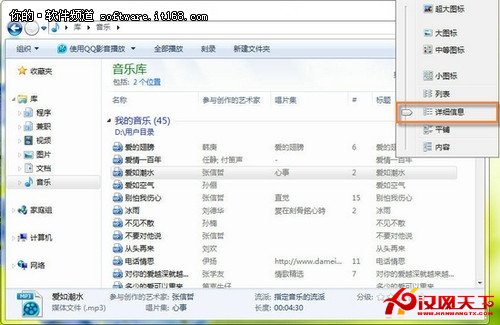
小提示:如果嫌“詳細信息”模式下顯示的信息還不夠詳細,可以在表頭欄單擊鼠標右鍵,在彈出菜單中勾選需要顯示的項目,讓“詳細信息”更詳細。
第二步:修改MP3音樂信息。將文件夾視圖設置為“詳細信息”模式後,選中任意一首MP3歌曲,資源管理器狀態欄上會顯示該歌曲參與創作的藝術家(歌手)、流派(風格)、唱片集(專輯)等信息,在文字上單擊鼠標左鍵,激活文本框,就可以根據實際情況修改歌曲的歌手、風格、專輯等信息,完成修改後單擊“保存” 按鈕即可(如圖2)。
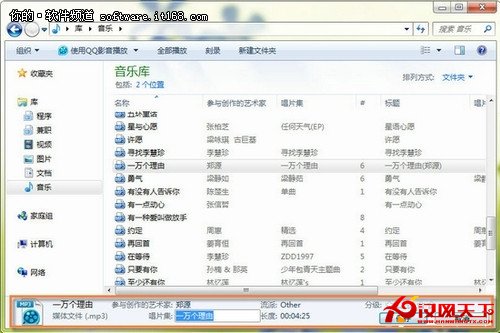
二、在MP3文件屬性窗口中修改
第一步:打開屬性窗口。將鼠標指針移動到一首MP3音樂上,單擊鼠標鍵,在彈出的快捷菜單中選擇“屬性”(如圖3),彈出該MP3文件的屬性窗口。
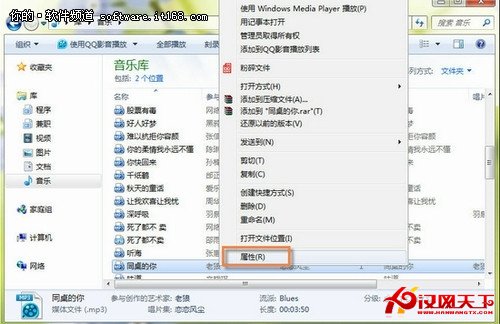
第二步:修改MP3信息。單擊“詳細信息”,切換到“詳細信息”標簽卡,這裡可以查看關於當前MP3音樂的詳細信息,其中標題、副標題、分級、參與創作的藝術家、唱片集、年代和流派等信息是可以修改的。修改方法很簡單,在文字上單擊鼠標左鍵,激活文本框,輸入正確的內容,最後單擊“確定”按鈕(如圖4),保存修改,關閉屬性窗口。
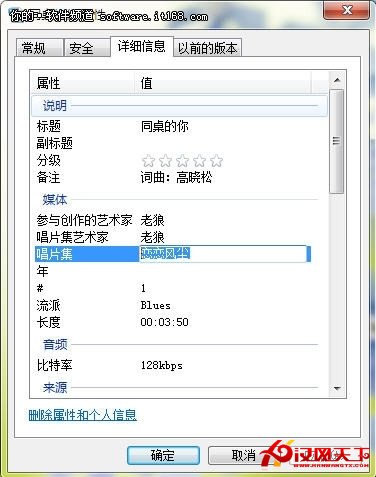
本文我們給大家介紹了在Win7正版系統中“赤手空拳”修改MP3信息的方法,在使用電腦過程中,充分挖掘系統或應用軟件的小功能,合理使用小技巧可以提高效率,達到事半功倍的目的,Windows 7正版系統更多,更好的使用技巧期待大家去發掘。